1、打开Word文档,输入英语和汉字,发现之间有个间隙无法去掉,如图

2、找到菜单栏的段落选项单击,如图
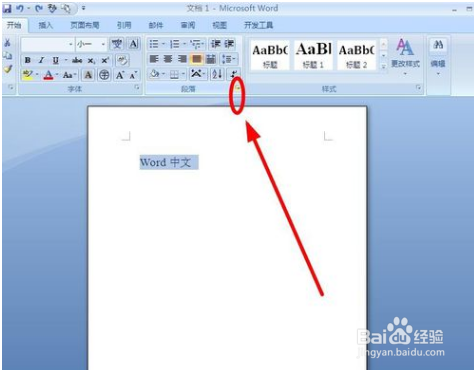
3、在段落对话框选择中文版式打开,如图

4、在中文版式下面找到字符间距选项,如图

5、然后将默认自动调整中文与西文的间距的勾选去掉,如图

6、最后,点击确定按钮,word文档中中文和外语之间的间隙就取消了,如图

时间:2024-10-15 03:52:14
1、打开Word文档,输入英语和汉字,发现之间有个间隙无法去掉,如图

2、找到菜单栏的段落选项单击,如图
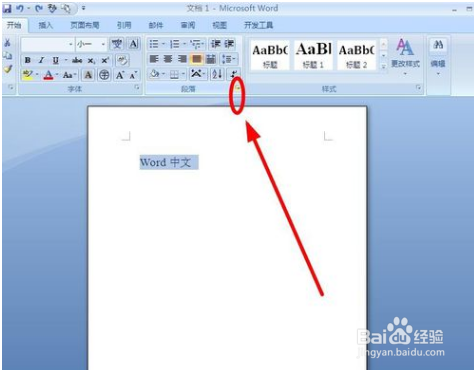
3、在段落对话框选择中文版式打开,如图

4、在中文版式下面找到字符间距选项,如图

5、然后将默认自动调整中文与西文的间距的勾选去掉,如图

6、最后,点击确定按钮,word文档中中文和外语之间的间隙就取消了,如图

